示範: 證券經銷業務(大批上載)
第一部分: 證券經銷業務(大批上載) – 網上付款
以下部分示範如何以網上付款方式為證券經銷業務提交大批加蓋印花申請。
在稅務局網頁點擊「電子印花」圖示。在「上載大批加蓋印花申請」中選擇「股票轉讓(證券經銷業務)」。在選擇身份核實方式及輸入資料後,按「遞交」。
提交印花申請有六個步驟,大概需要5至20分鐘。按「繼續」進行提交印花申請。
| 步驟一: | 閱讀重要附註後按「開始申請」。 |
| 步驟二: | 輸入交易所參與者、證券經銷業務交易及申請人的資料,按「繼續」。 |
| 步驟三: | 上載加蓋印花申請的資料檔案,然後按「繼續」。屏幕上會顯示上載的過程。在上載完成時,會顯示結果。 如果資料檔案有不獲接受的記錄,請退出申請程序,修改資料檔案的內容後,再上載資料檔案。 如果資料檔案沒有不獲接受的記錄,按「繼續」。 |
| 步驟四: | 覆核已輸入的資料。按「股票轉讓摘要、應繳印花稅(證券經銷業務)」覆核交易的詳情。每一份文書的應繳印花稅亦會顯示以供核對。 選擇「網上付款」按鈕。通過已選擇的身份核實方式簽署,按「簽署及遞交」。 |
| 步驟五: | 屏幕上會顯示交易參考編號及應繳付總額。按「現在付款」。 選擇付款方式。你可以使用VISA、MasterCard、JCB、銀聯卡或繳費靈於網上繳款。成功付款後會直接到步驟六。 |
| 步驟六: | 屏幕上會顯示確認通知書,表示申請已成功提交稅務局。 按「下載印花證明書核對表」下載印花證明書核對表。按「列印」或「儲存」列印或儲存確認通知書作參考。 |
第二部分: 證券經銷業務(大批上載) – 離線付款
以下部分示範如何以離線付款方式為證券經銷業務提交大批加蓋印花申請。
在稅務局網頁點擊「電子印花」圖示。在「上載大批加蓋印花申請」中選擇「股票轉讓(證券經銷業務)」。在選擇身份核實方式及輸入資料後,按「遞交」。
提交印花申請有五個步驟,大概需要5至20分鐘。按「繼續」進行提交印花申請。
| 步驟一: | 閱讀重要附註後按「開始申請」。 |
| 步驟二: | 輸入交易所參與者、證券經銷業務交易及申請人的資料,按「繼續」。 |
| 步驟三: | 上載加蓋印花申請的資料檔案,然後按「繼續」。屏幕上會顯示上載的過程。在上載完成時,會顯示結果。 如果資料檔案有不獲接受的記錄,請退出申請程序,修改資料檔案的內容後,再上載資料檔案。 如果資料檔案沒有不獲接受的記錄,按「繼續」。 |
| 步驟四: | 覆核已輸入的資料。按「股票轉讓摘要、應繳印花稅(證券經銷業務)」覆核交易的詳情。每一份文書的應繳印花稅亦會顯示以供核對。 選擇「離線付款」按鈕。通過已選擇的身份核實方式簽署,按「簽署及遞交」。 |
| 步驟五: | 屏幕上會顯示確認通知書,表示申請將有待繳付稅款後再作處理。 按「下載繳款通知書」下載繳款通知書及使用現有交稅途徑繳交印花稅。印花證明書核對表將於繳款後2個工作天內可供下載。 按「文書編號」下載文書編號摘要。按「列印」或「儲存」列印或儲存確認通知書作參考。 |
第三部分: 列印印花證明書核對表
以下部分示範如何檢索印花證明書核對表。
在電子印花服務選單中選擇「印花證明書核對表」,按「列印」。檢索印花證明書核對表有三個步驟,按「繼續」。
| 步驟一: | 閱讀重要附註後按「開始申請」。 |
| 步驟二: | 輸入加蓋印花申請的稅單號碼或交易參考編號,按「遞交」。 |
| 步驟三: | 按「下載印花證明書核對表」下載檔案。 |

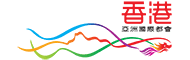








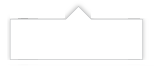




 RSS
RSS  分享
分享 列印版本
列印版本
